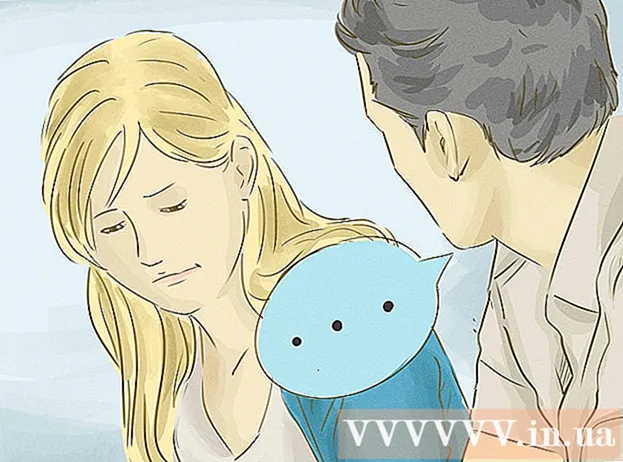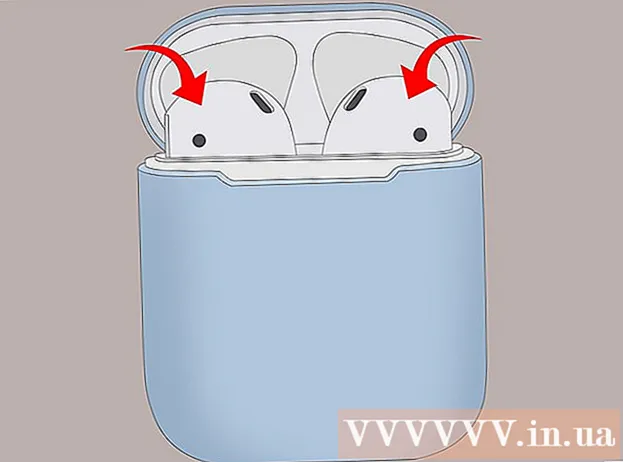Schrijver:
Tamara Smith
Datum Van Creatie:
21 Januari 2021
Updatedatum:
1 Juli- 2024

Inhoud
- Stappen
- Methode 1 van 2: Wijzig het IP-adres in Windows
- Methode 2 van 2: IP-adres wijzigen op Mac OS
- Tips
- Waarschuwingen
- Aanvullende artikelen
Er zijn veel redenen waarom een gebruiker zijn IP-adres zou willen wijzigen. De onderstaande tips helpen u het IP-adres van uw bekabelde of draadloze computer te wijzigen, maar niet het IP-adres van uw internettoegang (neem hiervoor contact op met uw internetprovider). Lees verder om erachter te komen hoe u uw IP-adres op een Windows- of Mac-computer kunt wijzigen.
Stappen
Methode 1 van 2: Wijzig het IP-adres in Windows
 1 Internettoegang uitschakelen. Hiervoor is geen technische opleiding nodig. Volg deze eenvoudige tips om internet uit te schakelen:
1 Internettoegang uitschakelen. Hiervoor is geen technische opleiding nodig. Volg deze eenvoudige tips om internet uit te schakelen: - Druk op de toets ramen, dan Rom een dialoogvenster te openen.
- Druk vervolgens op Opdracht en de sleutel Binnenkomen.
- Schrijf nu "ipconfig / release" en klik op Binnenkomen.
 2 Configuratiescherm openen. Selecteer alstublieft Netwerk en internet → Netwerkcentrum → Verander adapterinstellingen.
2 Configuratiescherm openen. Selecteer alstublieft Netwerk en internet → Netwerkcentrum → Verander adapterinstellingen.  3 Klik met de rechtermuisknop op de internetverbinding die u gebruikt (beschikbare verbindingen kunnen zijn: "Local Area Connection" of "Draadloze internetverbinding"). Selecteer Eigenschappen. Voer desgevraagd de beheerderscode in om door te gaan.
3 Klik met de rechtermuisknop op de internetverbinding die u gebruikt (beschikbare verbindingen kunnen zijn: "Local Area Connection" of "Draadloze internetverbinding"). Selecteer Eigenschappen. Voer desgevraagd de beheerderscode in om door te gaan.  4 Vind het tabblad Netwerk. Open het en klik op Internetprotocol versie 4 (TCP / IPv4)... Klik op de knop Eigenschappen.
4 Vind het tabblad Netwerk. Open het en klik op Internetprotocol versie 4 (TCP / IPv4)... Klik op de knop Eigenschappen.  5 Op het tabblad Algemeen druk op de knop Gebruik het volgende IP-adres: (indien nog niet geselecteerd). Voeg een reeks van enen toe om een nieuw IP-adres te krijgen: 111-111-111-111.
5 Op het tabblad Algemeen druk op de knop Gebruik het volgende IP-adres: (indien nog niet geselecteerd). Voeg een reeks van enen toe om een nieuw IP-adres te krijgen: 111-111-111-111.  6 Druk op de toets op het toetsenbord Tabzodat in de grafiek Subnetmasker nummers werden automatisch gegenereerd. Klik twee keer OKom terug te keren naar het scherm LAN-verbinding.
6 Druk op de toets op het toetsenbord Tabzodat in de grafiek Subnetmasker nummers werden automatisch gegenereerd. Klik twee keer OKom terug te keren naar het scherm LAN-verbinding. - 7 Houd er rekening mee dat er een dialoogvenster kan verschijnen. U kunt bijvoorbeeld plotseling een venster zien met de tekst "Aangezien deze verbinding momenteel actief is, worden sommige wijzigingen pas van kracht als u opnieuw verbinding maakt met het netwerk." Dit is normaal. OK.Bestand: Wijzig uw IP-adres Stap 7.webp
 8 Klik nogmaals met de rechtermuisknop op uw netwerkverbinding, selecteer Eigenschappen.
8 Klik nogmaals met de rechtermuisknop op uw netwerkverbinding, selecteer Eigenschappen. 9 Op het tabblad Netwerk Kiezen Internetprotocol versie 4 (TCP / IPv4). Klik op de knop Eigenschappen.
9 Op het tabblad Netwerk Kiezen Internetprotocol versie 4 (TCP / IPv4). Klik op de knop Eigenschappen.  10 Selecteer item Automatisch een IP-adres verkrijgen. Sluit de twee geopende eigenschappenvensters en maak verbinding met het netwerk. Uw computer zou een nieuw IP-adres moeten krijgen.
10 Selecteer item Automatisch een IP-adres verkrijgen. Sluit de twee geopende eigenschappenvensters en maak verbinding met het netwerk. Uw computer zou een nieuw IP-adres moeten krijgen.
Methode 2 van 2: IP-adres wijzigen op Mac OS
 1 Open je browser Safari.
1 Open je browser Safari. 2 In het vervolgkeuzemenu Safari Kiezen Instellingen.
2 In het vervolgkeuzemenu Safari Kiezen Instellingen. 3 Ga naar het tabblad aanvullend.
3 Ga naar het tabblad aanvullend. 4 Zoek een categorie Volmacht en druk op Instellingen veranderen .... Dit opent uw netwerkvoorkeuren.
4 Zoek een categorie Volmacht en druk op Instellingen veranderen .... Dit opent uw netwerkvoorkeuren.  5 Vink het vakje aan Webproxy (HTTP).
5 Vink het vakje aan Webproxy (HTTP). 6 Zoek het juiste IP-adres dat zal dienen als uw webproxyserver. Er zijn verschillende manieren om dit te doen. Misschien is de meest efficiënte manier om een site te vinden die gratis een proxyserver biedt.
6 Zoek het juiste IP-adres dat zal dienen als uw webproxyserver. Er zijn verschillende manieren om dit te doen. Misschien is de meest efficiënte manier om een site te vinden die gratis een proxyserver biedt.  7 Typ "free web proxy" in een zoekmachine en ga naar de juiste site. Deze site zou gratis webproxy's moeten bieden met een paar onderscheidende kenmerken:
7 Typ "free web proxy" in een zoekmachine en ga naar de juiste site. Deze site zou gratis webproxy's moeten bieden met een paar onderscheidende kenmerken: - Land
- Snelheid
- verbindingstijd
- Een type
 8 Wanneer u een geschikte webproxy vindt, voert u het IP-adres in het veld in Webproxyserver (Web Proxy Server) in netwerkinstellingen.
8 Wanneer u een geschikte webproxy vindt, voert u het IP-adres in het veld in Webproxyserver (Web Proxy Server) in netwerkinstellingen. 9 Voer het poortnummer in. Dit zou ook op uw gratis webproxy-site moeten verschijnen, samen met het IP-adres. Zorg ervoor dat ze overeenkomen.
9 Voer het poortnummer in. Dit zou ook op uw gratis webproxy-site moeten verschijnen, samen met het IP-adres. Zorg ervoor dat ze overeenkomen.  10 Klik op OK en toepassenom de wijzigingen van kracht te laten worden. Begin met browsen. U wordt mogelijk enkele seconden doorgestuurd naar een webpagina voordat u verder kunt gaan. Gebruik het!
10 Klik op OK en toepassenom de wijzigingen van kracht te laten worden. Begin met browsen. U wordt mogelijk enkele seconden doorgestuurd naar een webpagina voordat u verder kunt gaan. Gebruik het!
Tips
- Dit is een handige site om je IP-adres te zien en te controleren of het echt werkt: http://whatismyipaddress.com/
Waarschuwingen
- Als je pech hebt en een slecht IP-adres krijgt, is het mogelijk om je exacte locatie te bepalen!
- Alleen voor Windows 7. Gebruikers van andere besturingssystemen zoals Mac of Linux, probeer een andere website.
- Helaas, hoe vaak je ook probeert je IP-adres te wijzigen, websites kunnen je land en (als je geluk hebt) je stad nog steeds lokaliseren.
- Het lukt niet elke keer. Daarom moet u uzelf testen met behulp van de website, die zich in de sectie "Tips" bevindt.
Aanvullende artikelen
 Hoe verder te gaan als u geen toegang kunt krijgen tot een specifieke site
Hoe verder te gaan als u geen toegang kunt krijgen tot een specifieke site  Een oude versie van een website bekijken
Een oude versie van een website bekijken  Proxyserverinstellingen wijzigen
Proxyserverinstellingen wijzigen  Hoe u zich kunt afmelden voor Amazon Prime
Hoe u zich kunt afmelden voor Amazon Prime  Een Amazon-account verwijderen
Een Amazon-account verwijderen  Een e-mailadres kiezen
Een e-mailadres kiezen  Hoe maak je korte links
Hoe maak je korte links  Hoe een code te verzenden met Telegram
Hoe een code te verzenden met Telegram  Hoe krijg je gratis internet
Hoe krijg je gratis internet  Hoe schrijf je een recensie op Google
Hoe schrijf je een recensie op Google  Een gescand document e-mailen
Een gescand document e-mailen  Hoe het subnetmasker te achterhalen?
Hoe het subnetmasker te achterhalen?  Afmelden voor Netflix
Afmelden voor Netflix  Hoe tekst op elke site te bewerken
Hoe tekst op elke site te bewerken